Sådan rettes iCloud-delt album, der ikke viser billeder på iOS
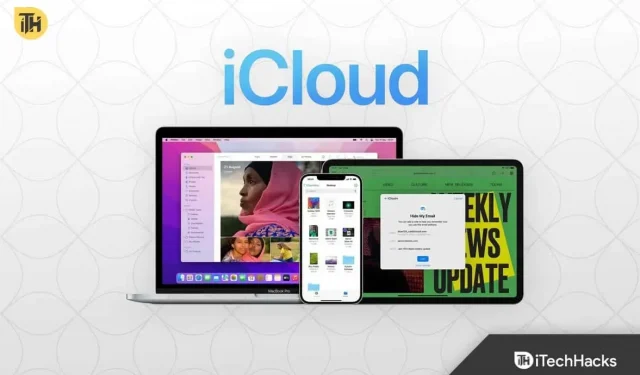
Når du er tilsluttet et Wi-Fi-netværk, gør funktionen Delte album i appen Fotos det nemt at dele billeder og videoer med venner, familie og endda andre enheder. Takket være dens brugervenlighed vandt iCloud Shared Album hurtigt stor popularitet. Men på grund af dens popularitet har mange mennesker for nylig rapporteret, at ikke alle billeder vises i iPhones delte album.
Så hvis du har problemer med Delt Album på din iPhone, eller hvis Delt Album ikke dukker op, hvor du forventer det, kan du løse problemet hurtigt og nemt ved at følge denne vejledning. Lad os begynde.
Der kan være flere årsager til, at ikke alle billeder vises i et delt album. Simple problemer som en langsom internetforbindelse er en af de mest almindelige årsager til dette. Så tænder mange mennesker strømsparetilstanden, som deaktiverer synkronisering, og delte album på iPhone holder op med at virke.
Endelig kunne en af dine venner eller slægtninge have slettet det billede, du ledte efter, og du ved ikke om det. Mens den sidste grund er ret ubrugelig, har vi set dette ske, hvis et af vores teammedlemmer. Men uanset dit problem, har vi udarbejdet en detaljeret guide til at løse det.
Her har vi listet seks rettelser. Vi opfordrer dig til at prøve dem alle, fordi den ene eller den anden kan hjælpe dig. Gå ikke glip af nogen af rettelserne.
Tjek Apples systemstatus
Hvis du har problemer med, at dit iPhone-delte album ikke fungerer, bør du først tjekke Apples systemstatus for at se, om tjenesterne i øjeblikket ikke er tilgængelige.
Fotos-appen er god og virker, hvis signalet er grønt. Men hvis du ser rødt i stedet for grønt, skal du vente, indtil Apple løser problemet.
Tjek din netværksforbindelse
Delte album bruger iCloud. Det betyder, at tjenesten kræver en god fungerende internetforbindelse. Men hvis du ser nogle billeder, der mangler fra delte album, kan det skyldes langsommere internet.
Du kan tjekke websteder som fast.com eller speedtest.net for at sikre, at din internetforbindelse fungerer og er hurtig.
Når du har sikret dig, at du har en god internetforbindelse, skal du åbne din webbrowser for at kontrollere, om WiFi fungerer korrekt. Ellers skal du muligvis nulstille dine netværksindstillinger. For at gøre dette skal du følge disse trin:
- Gå til indstillinger.
- Klik på “Generelt” og gå til “Overfør eller nulstil iPhone”.
- Derfra skal du trykke på Nulstil og derefter Nulstil netværksindstillinger.
- Indtast din adgangskode, når du bliver bedt om det.
Når dine netværksindstillinger er nulstillet, genstarter din iPhone. Tjek nu, om du kan se alle billederne eller videoerne i det delte album. Hvis ikke, følg den næste rettelse.
Nogle gange kan det gå galt med iPhones; mens simple løsninger kan redde liv. Hvis du ikke er i stand til at se alle delte billeder, er den næstbedste mulighed at slukke for delte album og derefter tænde dem igen efter et stykke tid. Hvis du ikke ved, hvordan du gør det, er disse trin:
- Åbn “Indstillinger” på din iPhone.
- Klik på dit Apple ID-navn.
- Gå nu til iCloud og derefter til Fotos.
- Sluk nu Delt album.
- Sluk derefter iCloud Photos.
- Vent et minut eller to.
- Genstart din telefon.
- Tænd alt igen.
Se nu, om alle billederne vises i det delte album eller ej. Hvis ja, fantastisk. Ellers skal du følge den næste rettelse.
Log ud af iCloud, og log ind igen
Som vi har sagt før, kan iPhone nogle gange være skæv. Men i tilfælde som når du ikke kan se dine foretrukne delte billeder, er det bedst at tjekke, om der er problemer med iCloud. Hvis du har problemer med iCloud, kan de nemt løses ved blot at logge ud og derefter logge ind igen.
- Åbn “Indstillinger” på din iPhone.
- Klik på dit Apple ID-navn.
- Klik på Log ud af iCloud.
- Genstart din enhed og vent et stykke tid.
- Log nu ind på din iCloud igen.
Åbn billederne og kontroller, om dit problem er løst.
Deaktiver lavenergitilstand
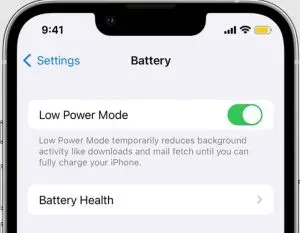
Din iPhone er muligvis i lavenergitilstand. Denne lavstrømstilstand stopper synkroniseringstjenesterne og er årsagen til flere problemer, såsom at iPhone Shared Album ikke viser alle billeder.
Du kan forstå dette ved at se på batteriikonet i øverste højre hjørne. Hvis den er grøn, er du god. Men hvis den er gul, skal den slukkes. Selv Apple siger, at iCloud og Shared Albums vil blive suspenderet i tilfælde af lav strømtilstand. Hvis du tror, at din iPhone er i lavenergitilstand, skal du følge disse trin for at slukke den:
- Åbn indstillinger.
- Gå til generelt
- Klik på batteriet.
- Skift lavenergitilstand i dette vindue.
Genstart din iPhone, og åbn Fotos for at se, om du kan se alle billederne i det delte album.
Opdater din iPhone til den nyeste version
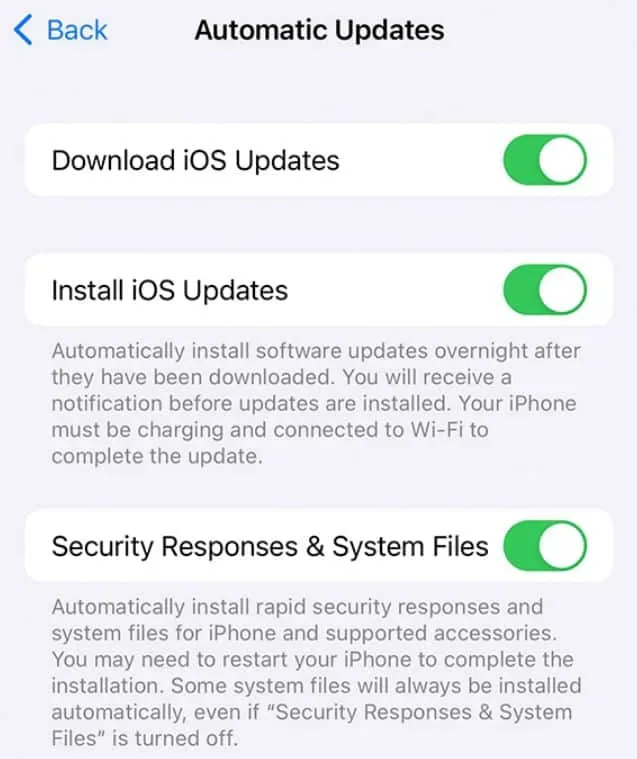
I nogle tilfælde er det muligt, at din iPhone ikke er opdateret. Fordi iPhone er en ekstremt sikker enhed, hvis du bruger en iPhone med forældet software, vil du ikke være i stand til at bruge iCloud Photos. Følg derfor disse trin for at kontrollere, om du bruger den nyeste version af softwaren eller ej:
- Åbn indstillinger.
- Gå tilbage til generalen.
- Klik på “Softwareopdatering”.
- Tjek, om funktionen “Installer opdateringer” er aktiveret.
- Hvis det er aktiveret, skal du tænde og slukke det.
- Sørg for, at sikkerhedssvar og systemfiler også er inkluderet.
- Det vil blive vist som et tal, hvis du har afventende opdateringer. Installer det.
Når du har opdateret din iPhone, bør problemet med delt album være løst.
Nå, det er alt, hvad vi har om, hvordan du kan rette den irriterende delte albumfejl, der ikke viser alle billeder på iPhone. Vi håber, at denne guide har hjulpet dig. Hvis denne vejledning ikke hjælper dig, skal du sørge for, at ejeren af det delte album ikke har slettet de billeder, du leder efter. Hvis ja, så kommenter venligst nedenfor.



Skriv et svar